5 App cắt nhạc chuông iPhone CHẤT LƯỢNG và HAY nhất
Nhiều người dùng iPhone có lẽ đã ngán ngẩm với những giai điệu nhạc chuông quen thuộc được cài sẵn trên điện thoại. Tuy nhiên, với 4 ứng dụng sau đây bạn có thể cài đặt và cắt nhạc chuông iPhone theo ý mình một cách thú vị, mới lạ hơn bao giờ hết. Hãy cùng Điện thoại 24hStore xem qua bài viết sau đây để biết cách đổi nhạc chuông Zalo cho “dế yêu” nhé!
1. Cắt nhạc chuông iPhone bằng ứng dụng Documents

Trước khi cắt nhạc chuông iPhone, bạn cần phải tải bài nhạc đó về điện thoại trước. Một ứng dụng khá phổ biến cho việc tải nhạc chuông iPhone đó là Documents. Sau đây là hướng dẫn chi tiết các bước tải và sử dụng ứng dụng này. Tuy nhiên bạn hãy lưu ý vì ứng dụng này chỉ được dùng thử trong vòng 7 ngày.
-
Bước 1: Truy cập App Store > Tìm kiếm cụm từ “Documents” hoặc “Documents by readdle” > Chọn Nhận để tải về
-
Bước 2: Mở Documents > Thiết lập một số cài đặt cá nhân > Chọn biểu tượng la bàn xanh dương ở góc phải bên dưới
-
Bước 3: Tìm kiếm bài hát bạn thích > Chọn biểu tượng Tải về > Chọn phiên bản Download > Nhấn Tải về
Xem ngay cách cài nhạc chuông cho iPhone cực dễ thực hiện và tiện lợi để cài bất kỳ bài hát yêu thích nào của bạn. Ngoài ra, bạn cũng nên cân nhắc kỹ càng trước khi mua điện thoại để tránh mua phải iPhone dựng.

2. Cài nhạc chuông iPhone bằng iTunes

Một ứng dụng phổ biến không kém hỗ trợ các phương tiện giải trí cho người dùng iPhone là iTunes. Ứng dụng này còn giúp bạn cài nhạc chuông iPhone rất dễ dàng. Tuy nhiên bạn phải trả phí khi tải nhạc về. Sau đây là hướng dẫn tải và cắt nhạc chuông iphone bằng iTunes.
-
Bước 1: Mở ứng dụng iTunes > Chọn bài hát bài thích > Thanh toán bằng MOMO hoặc Thẻ tín dụng
-
Bước 2: Chọn lần lượt Cài đặt > Âm thanh > Nhạc chuông > Chọn bài hát bạn vừa tải để làm nhạc chuông
Nếu bạn muốn tìm hiểu kỹ hơn về iTunes thì hãy xem thêm bài viết về Cách tải iTunes cho máy tính Win 10 và Mac phiên bản MỚI NHẤT
3. Cách cắt nhạc chuông iPhone với ứng dụng GarageBand
Sau đây là 7 bước cắt nhạc chuông iPhone bằng GarageBand. Mặc dù đây là một ứng dụng khá nổi tiếng dành cho các thiết bị iOS, kể cả iPhone đời mới nhất như iPhone 15 pro max. Nhưng không phải ai cũng thành thạo cách sử dụng ngay. Vì vậy, hãy xem kỹ các bước sau và làm theo nhé!
- Bước 1: Vào Appstore > Tải ứng dụng GarageBand > Mở ứng dụng
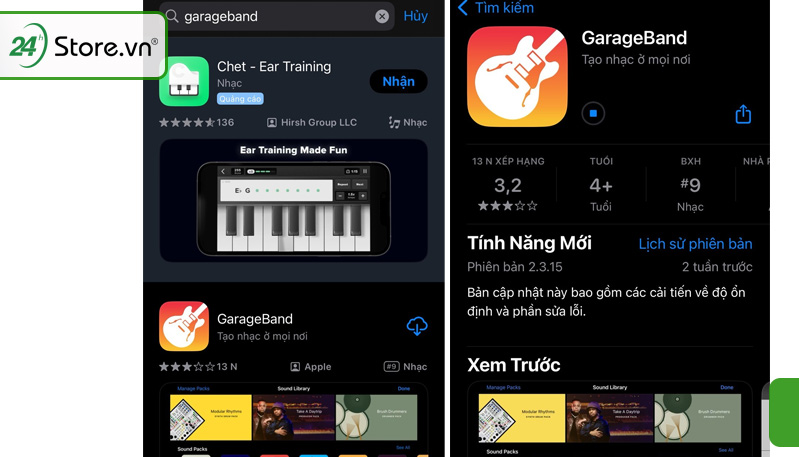
- Bước 2: Vuốt qua phải chọn Bộ thu âm thanh

- Bước 3: Chọn biểu tượng Loop bên góc phải màn hình > Lựa chọn bài hát của bạn

- Bước 4: Ấn giữ file nhạc và kéo thả qua bên trái để thêm bài hát vào khu vực chỉnh sửa

- Bước 5: Tuỳ chỉnh độ dài bài hát theo sở thích để làm nhạc chuông điện thoại hoặc chuông báo thức iPhone bằng cách kéo 2 đầu mút ở 2 đầu bản nhạc. (nên phóng to khung nhạc)

- Bước 6: Chọn biểu tượng "Tam giác ngược" > chọn Bài hát của tôi để lưu lại bài hát > Ấn giữ vào bài hát vừa lưu, tiếp tục ấn Chia sẻ

- Bước 7: Chọn Nhạc chuông > Chọn Xuất > Hoàn thành cài đặt

4. Ứng dụng cắt nhạc chuông Mp3 Cutter

Mp3 Cutter là ứng dụng tạo, cắt nhạc trên iphone cá nhân hóa độc đáo và thú vị nhất hiện nay. Với giao diện đơn giản và dễ sử dụng, bạn có thể nhanh chóng cắt phần giai điệu yêu thích từ các bài nhạc MP3.
Một số tính năng nổi bật của ứng dụng này là bạn có thể ghi âm trực tiếp và tùy chỉnh độ dài nhạc chuông một cách linh hoạt. Bên cạnh đó, ứng dụng này cho phép bạn sử dụng đoạn nhạc vừa tạo làm nhạc chuông, báo thức, âm thanh thông báo. Các định dạng hỗ trợ là Mp3, AIFF, M4A, WAV.
5. Ứng dụng cắt nhạc chuông iphone Hokusai Audio Editor

Hokusai Audio Editor là ứng dụng cắt nhạc chuông iPhone hỗ trợ nhiều định dạng âm thanh khác nhau, từ MP3 đến WAV và AIFF. Với ứng dụng này, bạn có thể thêm hiệu ứng âm thanh và điều chỉnh âm lượng để tạo ra nhạc chuông hoàn toàn mới lạ, độc nhất. Ứng dụng này là công cụ tuyệt vời cho những người muốn tạo nhạc chuông cá nhân hóa, chuyên nghiệp trên iPhone.
6. Một số câu hỏi liên quan đến cắt nhạc chuông trên iPhone
6.1 Chất lượng âm thanh kém khi nghe nhạc chuông
Nếu bạn gặp vấn đề về chất lượng âm thanh kém về âm thanh sau khi cắt nhạc chuông cho iphone thì hãy thử các biện pháp sau để cải thiện chất lượng.
-
Chọn đúng định dạng nhạc chuông: Đảm bảo rằng tệp âm thanh bạn sử dụng làm nhạc chuông có định dạng tương thích với iPhone như M4R.
-
Sử dụng nguồn âm thanh chất lượng: Sử dụng tệp âm thanh gốc hoặc tải nhạc từ nguồn tin cậy để đảm bảo chất lượng ban đầu tốt.
-
Không nén quá mức: Trong quá trình cắt nhạc chuông, hãy tránh nén tệp âm thanh quá nhiều để tránh mất thông tin âm thanh.
-
Tải về nhạc chuông từ nguồn đáng tin cậy: Nếu bạn tải nhạc chuông từ các trang web không rõ nguồn gốc, chất lượng có thể bị giảm. Nên tải từ nguồn đáng tin cậy hoặc sử dụng tệp âm thanh gốc.
-
Kiểm tra cài đặt âm thanh: Vào "Cài đặt" > "Âm thanh & rung" > "Nhạc chuông và âm báo" để đảm bảo rằng âm lượng không bị giảm xuống hoặc chế độ "Lặp" không được bật.
-
Kiểm tra loa và tai nghe: Nếu âm thanh vẫn kém khi sử dụng tai nghe hoặc loa ngoài, kiểm tra xem chất lượng của tai nghe hoặc loa có vấn đề gì không. Nếu vẫn còn gặp vấn đề này, abnj hãy thử tìm cách lấy nhạc TikTok làm nhạc chuông nhé.
6.2 Làm thế nào để tải nhạc về iPhone
Để tải và cắt nhạc làm nhạc chuông iPhone, có nhiều cách khác nhau. Đối với iOS 13 trở về trước, bạn có thể sử dụng iTunes trên máy tính để tải nhạc về, sau đó đồng bộ hóa với iPhone. Từ iOS 13 trở đi, bạn có thể tùy chỉnh nhạc chuông từ thư viện trong phần Cài đặt (Phần Tùy chỉnh nhạc chuông). Ngoài ra, bạn có thể sử dụng các App khác như Ringtone maker, Audiko, Zedge, Ringtone Designer.
Trên đây là những App hỗ trợ cắt nhạc chuông iPhone phổ biến nhất giúp bạn sáng tạo nhạc chuông cho riêng mình. Đặc biệt, khi mua iPhone cũ, bạn sẽ nhận kèm ưu đãi hấp dẫn. Nếu có bất kỳ thắc mắc về công nghệ hoặc muốn được tư vấn về iPhone 15 thì hãy liên hệ ngay với 24hStore iPhone nhé.
Xem thêm bài viết liên quan
Cách cài nhạc chuông cho iPhone bằng g MP3 CỰC DỄ
Cách cài nhạc chuông iPhone đơn giản dễ thực hiện và CỰC NHANH CHÓNG
Hướng dẫn cài đặt Viber MIỄN PHÍ và cách sử dụng CƠ BẢN






















